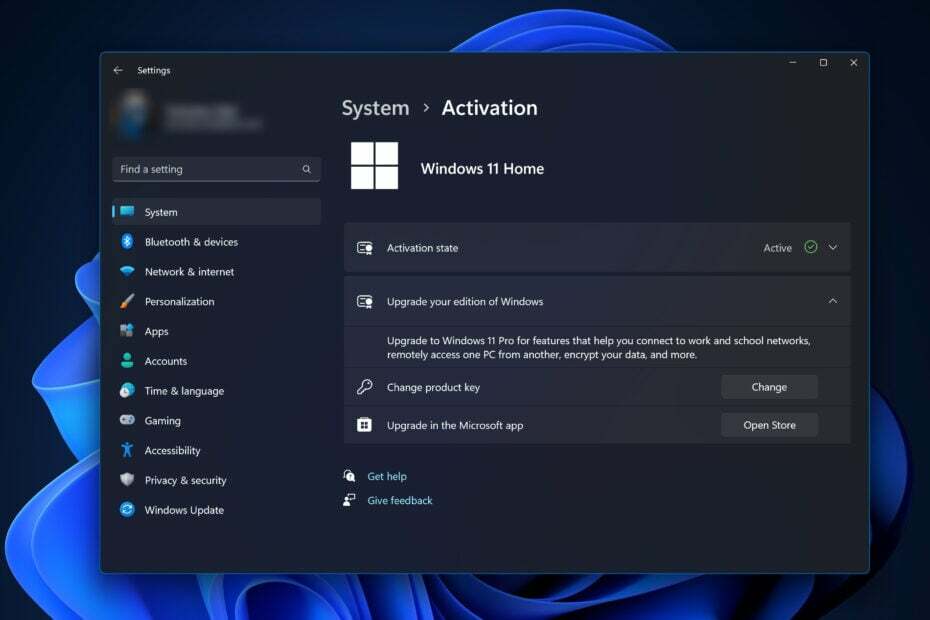Pakeiskite „Windows 7“ miego režimo nustatymus tiesiai iš valdymo skydelio
- „Windows 7“ miego režimas yra naudingas norint, kad jūsų sistema būtų vėsi, kai reikia pailsėti nuo darbo.
- Ši parinktis atjungia monitoriaus ir standžiojo disko maitinimą ir pristabdo visas funkcijas, kol pažadinsite kompiuterį.
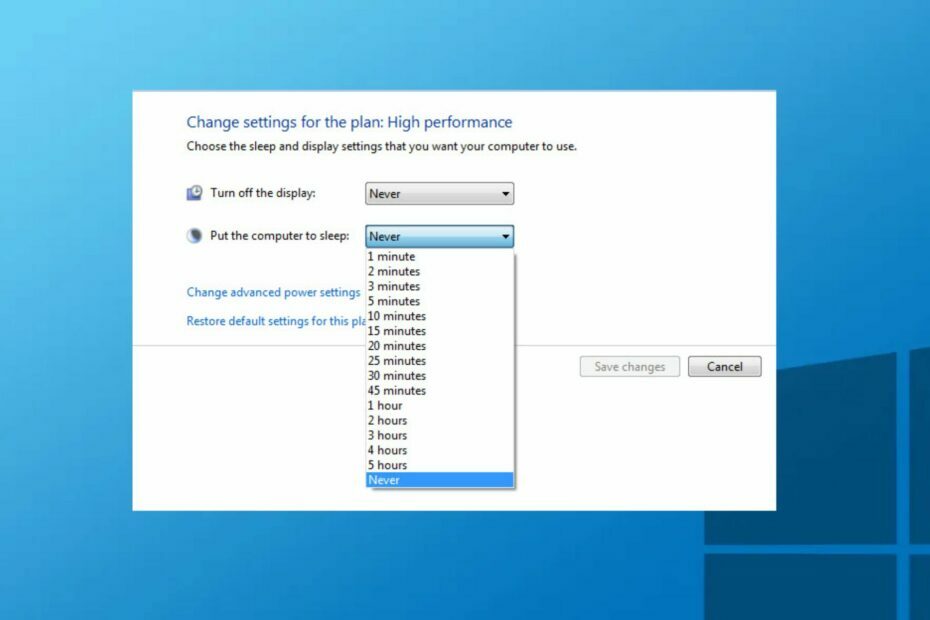
XĮDIEGTI PASPUSTELĖT ATSISIUNČIŲ FAILĄ
Ši programinė įranga ištaisys įprastas kompiuterio klaidas, apsaugos jus nuo failų praradimo, kenkėjiškų programų, aparatinės įrangos gedimų ir optimizuos jūsų kompiuterį maksimaliam našumui. Išspręskite kompiuterio problemas ir pašalinkite virusus dabar atlikdami 3 paprastus veiksmus:
- Atsisiųskite „Restoro PC Repair Tool“. kuri pateikiama kartu su patentuotomis technologijomis (yra patentas čia).
- Spustelėkite Pradėti nuskaitymą Norėdami rasti „Windows“ problemas, kurios gali sukelti kompiuterio problemų.
- Spustelėkite Remontuoti visus Norėdami išspręsti problemas, turinčias įtakos jūsų kompiuterio saugai ir našumui.
- „Restoro“ atsisiuntė 0 skaitytojų šį mėnesį.
Kai kurie vartotojai teigia pamiršę, kaip pakeisti „Windows 7“ miego nustatymą. Jei esate vienas, nerimaukite mažiau, nes mes jums padėsime.
Jei neturite problemų su Kompiuteris neveikia miego režimuSkaitykite toliau, kad sužinotumėte, kaip tinkamai sureguliuoti miego nustatymus.
Kas yra „Windows“ miego režimas?
„Windows“ miego režimas yra vertinga dalis, kurią valdo sistemos ekrano tvarkyklė, kuri leidžia vartotojams įjungti kompiuterį į mažos galios režimą. Tai leidžia jiems grįžti ten, kur tiksliai paliko.
Čia pateikiami miego režimo pranašumai:
- Nešiojamųjų kompiuterių naudotojams tai padeda taupyti bateriją.
- Kompiuteriniams ir nešiojamiesiems kompiuteriams tai padeda išvengti monitoriaus ekrano perdegimo.
- Miego režimas leidžia sistemai suteikti atokvėpį.
- Žmonėms, kurių sistema perkaista, miego režimas padeda atvėsinti sistemą neprarandant darbo eigos.
- Nesvarbu, ar turite nešiojamąjį kompiuterį, stalinį ar darbo stotį, kompiuteryje perjungę į miego režimą sumažinsite elektros sąnaudas ir sutaupysite pinigų.
Galite naudoti „Windows 7“ miego režimo keitimo nustatymą, kad galėtumėte mėgautis pirmiau nurodytais privalumais.
Kaip pakeisti miego nustatymus sistemoje „Windows 7“?
1. Redaguoti maitinimo plano nustatymus
- Spustelėkite Pradėti užduočių juostoje įveskite Kontrolės skydelisir paleiskite jį.
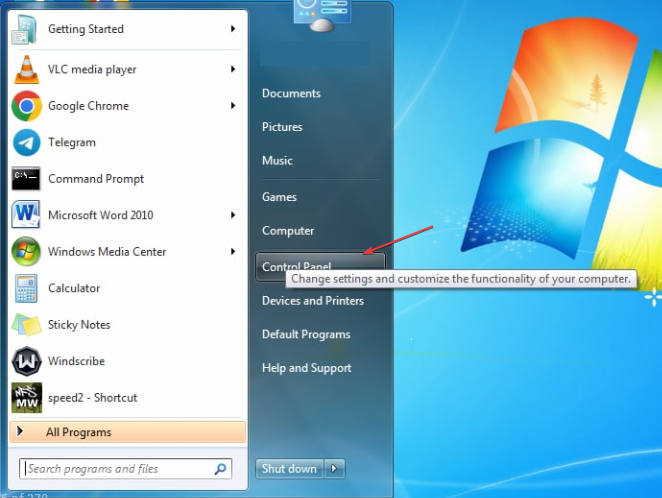
- Pasirinkite Maitinimo parinktys piktogramą.
- Spustelėkite Pakeiskite plano nustatymus šalia jūsų energijos plano.
- Toliau, po Užmigdyti kompiuterį nustatymus, pasirinkite, kiek laiko kompiuteris turėtų laukti prieš užmigdamas, kai maitinamas akumuliatoriaus energija ir kai jis prijungtas.
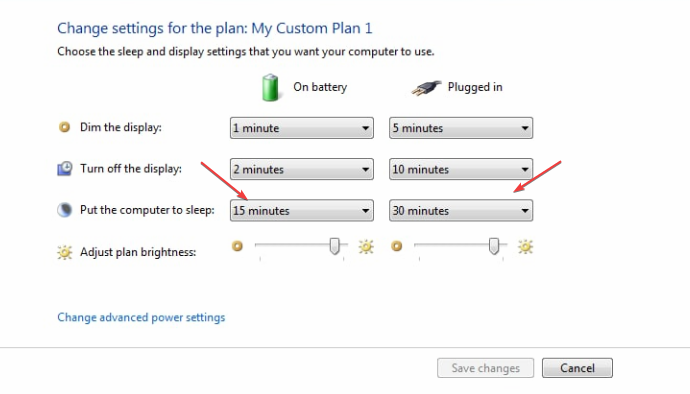
- Tada pasirinkite Išsaugoti pakeitimus.
Išsaugojus atliktus pakeitimus, kai kompiuteris nenaudojamas ilgą laiką, kurį nustatėte, jis išsijungia miegoti. Dėl to jūsų kompiuteris automatiškai užmigo, kad būtų galima taupyti energiją.
2. Per komandų eilutę
- Kairysis spustelėjimas Pradėti ir tipas komandą teksto laukelyje ir atidarykite jį.
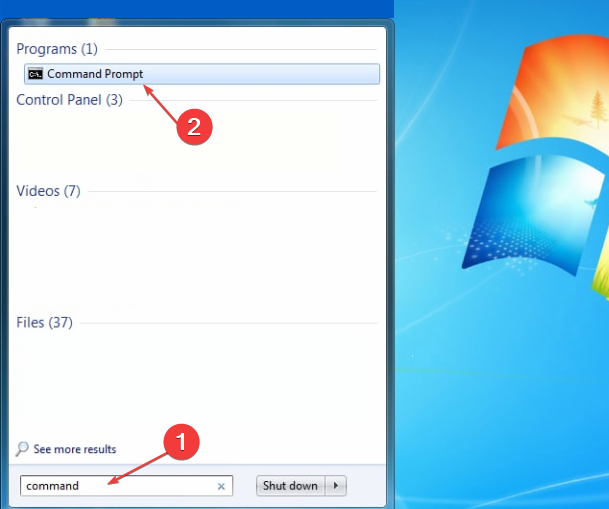
- Vykdykite šią komandą, kad parodytumėte įrenginius, kurie gali pažadinti kompiuterį:
Powercfg -devicequery wake_armed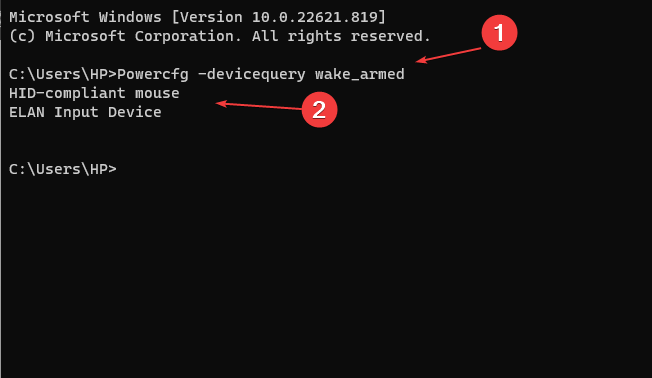
- Tada paleiskite šią komandą ir paspauskite Įeikite:
Powercfg -devicedisablewake įrenginio pavadinimas
Jei problema neišspręsta, paleiskite šią komandą, kad įjungtumėte išjungtą įrenginį: Powercfg -deviceenablewake įrenginio pavadinimas
- Greiti būdai, kaip įjungti arba išjungti miego režimą sistemoje „Windows 11“.
- Kaip „Windows 10“ ir „7“ užduočių juostoje rodyti tinklo piktogramą
- Kaip išjungti puslapio failą „Windows 7“.
- „Windows 10“ miego režimo spartusis klavišas: kaip lengvai sukurti ir naudoti
- Kaip gauti „Windows 7“ nuotraukų peržiūros programą „Windows 10“.
3. Priverskite „Windows 7“ įjungti miego režimą
Maitinimo mygtukas arba spartusis klavišas gali įjungti „Windows 7“ kompiuterį į miego režimą, jei jis to nedaro automatiškai.
Naudojant Alt + F4 spartusis klavišas, kuriuo galite užmigdyti „Windows 7“. Priklausomai nuo nustatymų, vienu maitinimo mygtuko paspaudimu jis įjungiamas miego režimu.
Jei tavo kompiuteris išsijungia, o ne įjungia miego režimą, peržiūrėkite mūsų straipsnį apie tai, kaip išspręsti problemą.
Štai kaip pakeisti miego nustatymus sistemoje „Windows 7“ ir to privalumus. Taip pat galite peržiūrėti mūsų straipsnį kaip pataisyti miego režimą „Windows 10“. kitos santykinės informacijos.
Jei turite klausimų ar pasiūlymų, nedvejodami komentuokite žemiau.
Vis dar kyla problemų? Pataisykite juos naudodami šį įrankį:
REMIAMAS
Jei pirmiau pateikti patarimai neišsprendė problemos, jūsų kompiuteryje gali kilti gilesnių „Windows“ problemų. Mes rekomenduojame atsisiunčiant šį kompiuterio taisymo įrankį (TrustPilot.com įvertinta puikiai), kad lengvai juos išspręstumėte. Įdiegę tiesiog spustelėkite Pradėti nuskaitymą mygtuką ir tada paspauskite Remontuoti visus.